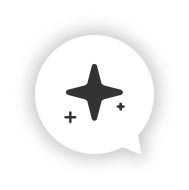
In diesem Abschnitt bearbeiten Sie die Optik der Grafik, die das Chatfenster zu Ihrem Chatbot öffnet.
Position
Zunächst wählen Sie die Position. Am gängigsten ist unten rechts. Je nach Layout Ihrer Seite, kann auch eine andere Position besser funktionieren.
Mit den Schiebereglern „Chatbot Bubble Abstand Oben/Unten“ und „Chatbot Bubble Abstand Links/Rechts“ können Sie die Position noch genauer festlegen.
Eigenes Bild als Icon verwenden
Anstelle der einstellbaren Grafik mit Sprechblase und Sternen haben Sie die Möglichkeit, eine eigene Grafik hochzuladen. Zulässig sind gängige Bildformate wie PNG. Empfehlenswerter ist jedoch eine SVG-Datei, die auch Animationen enthalten kann. Unser JAIMS ist beispielsweise ebenfalls eine animierte SVG-Datei. Gerne erstellen wir Ihnen einen individualisierten JAIMS für Ihre Webseite.
Icon-Farben
Passen Sie Ihre gewünschten Farben an, indem Sie auf das Farbfeld klicken. Auf diese Weise können Sie die Hintergrundfarbe der Sprechblase, das Icon innerhalb der Sprechblase sowie die Schattenfarbe im Umfeld an Ihre Webseite oder Ihr Corporate Design anpassen. Bitte beachten Sie, dass diese Einstellungen nicht auf hochgeladene Grafiken anwendbar sind.